Практическая работа №5. Подключение базы данных. Практическая работа Работа с таблицами данных. Цель Научить работать с таблицами данных
 Скачать 1.35 Mb. Скачать 1.35 Mb.
|
|
Практическая работа № 5. Работа с таблицами данных. Цель: Научить работать с таблицами данных. Задание 1. Оформить форму «Успеваемость». Установить в приложении связи между таблицами в соответствии со схемой данных. Перейдите на форму «Успеваемость». Подключите базу данных с помощью элемента BindingSource. Подключите таблицу «Study» с помощью элемента DataGridView (Рис. 1). 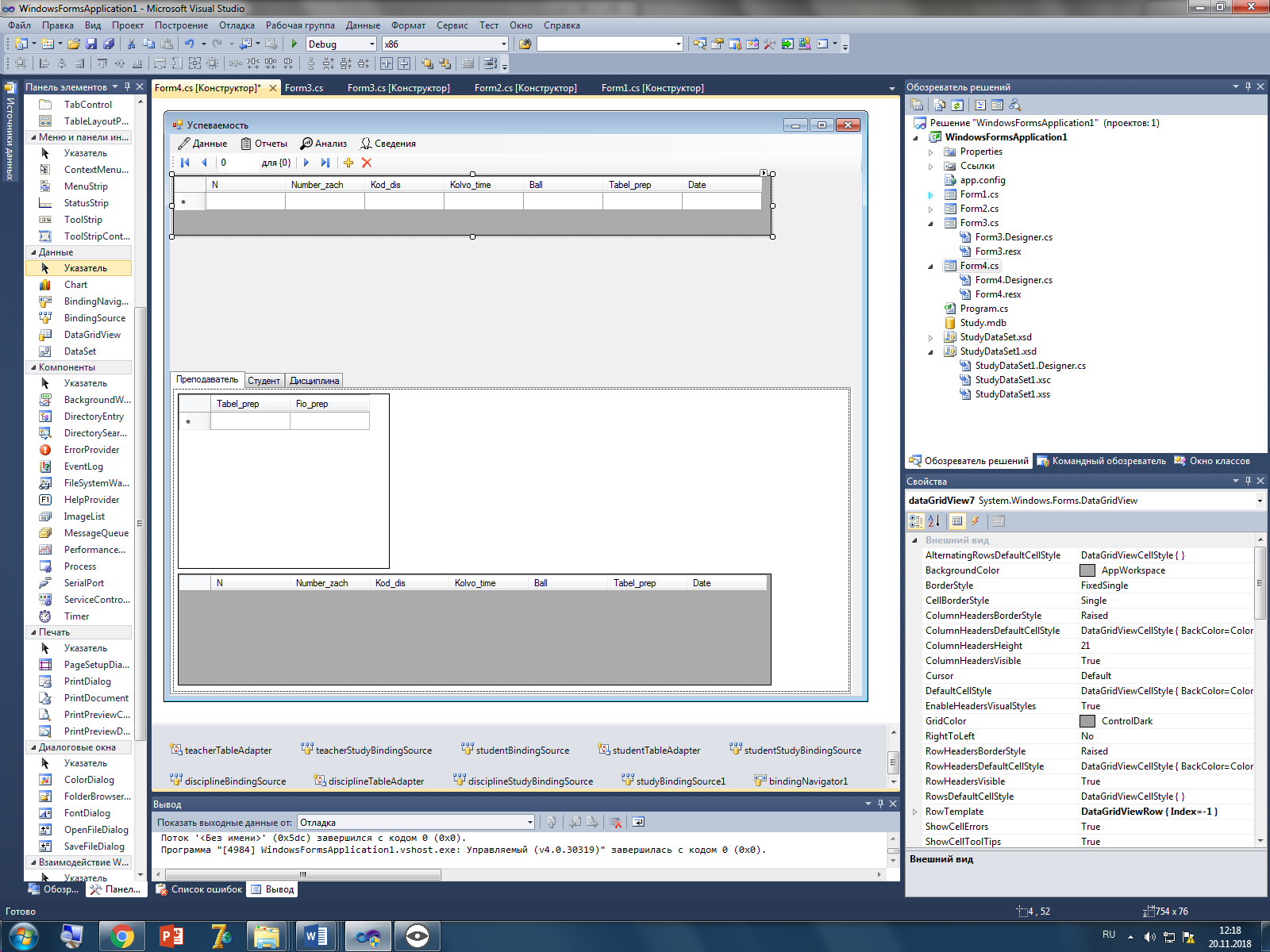 Рис. 1 – Результат подключения таблицы «Study» Добавьте навигатор по таблице (bindingNavigator). Добавьте элемент TabControl. Отредактируйте свойство TabPages, чтобы получилось три вкладки Преподаватель, Студент, Дисциплина (Рис. 2-3). Здесь также можно отредактировать фон, рамки, шрифт и т.д 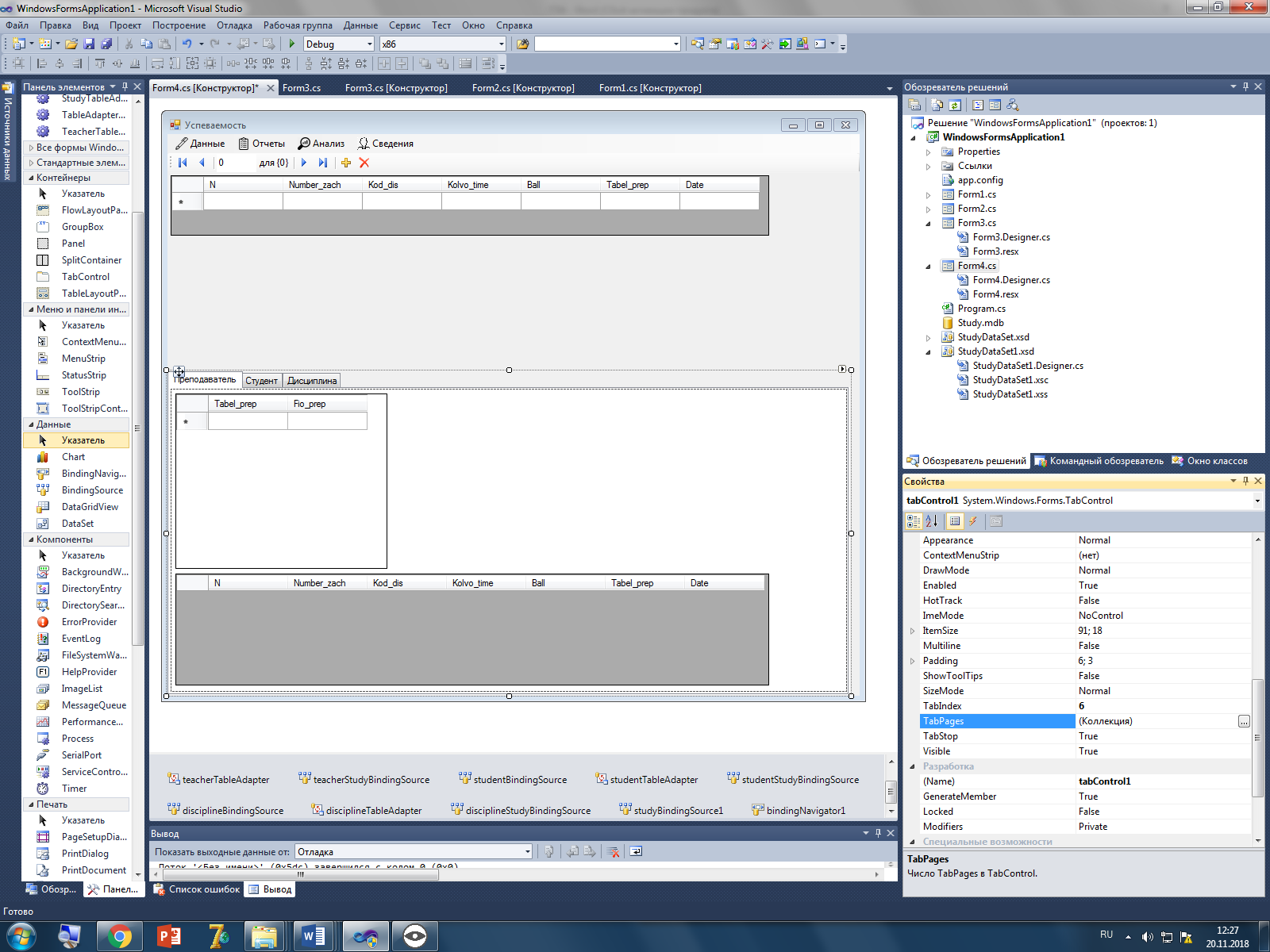 Рис. 2 – Изменение свойств TabControl 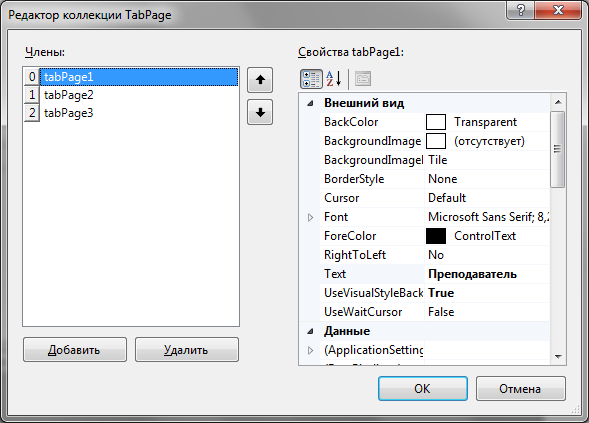 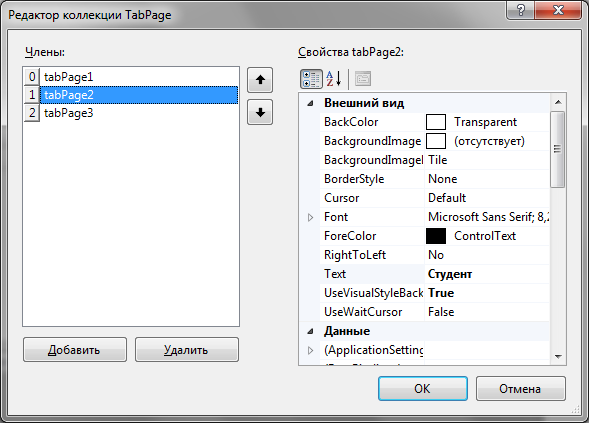 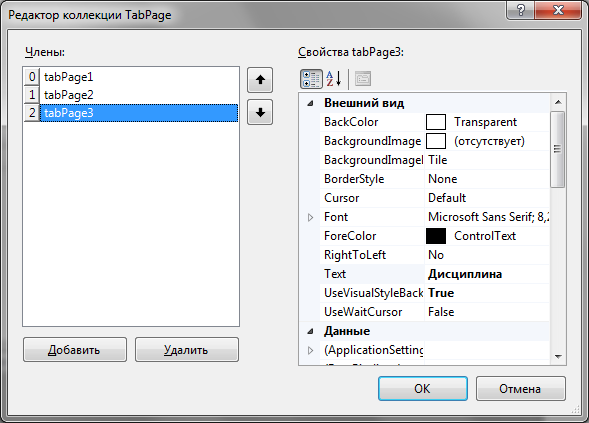 Рис. 3 – Изменение страниц TabControl Результат должен получиться следующий (Рис. 4). 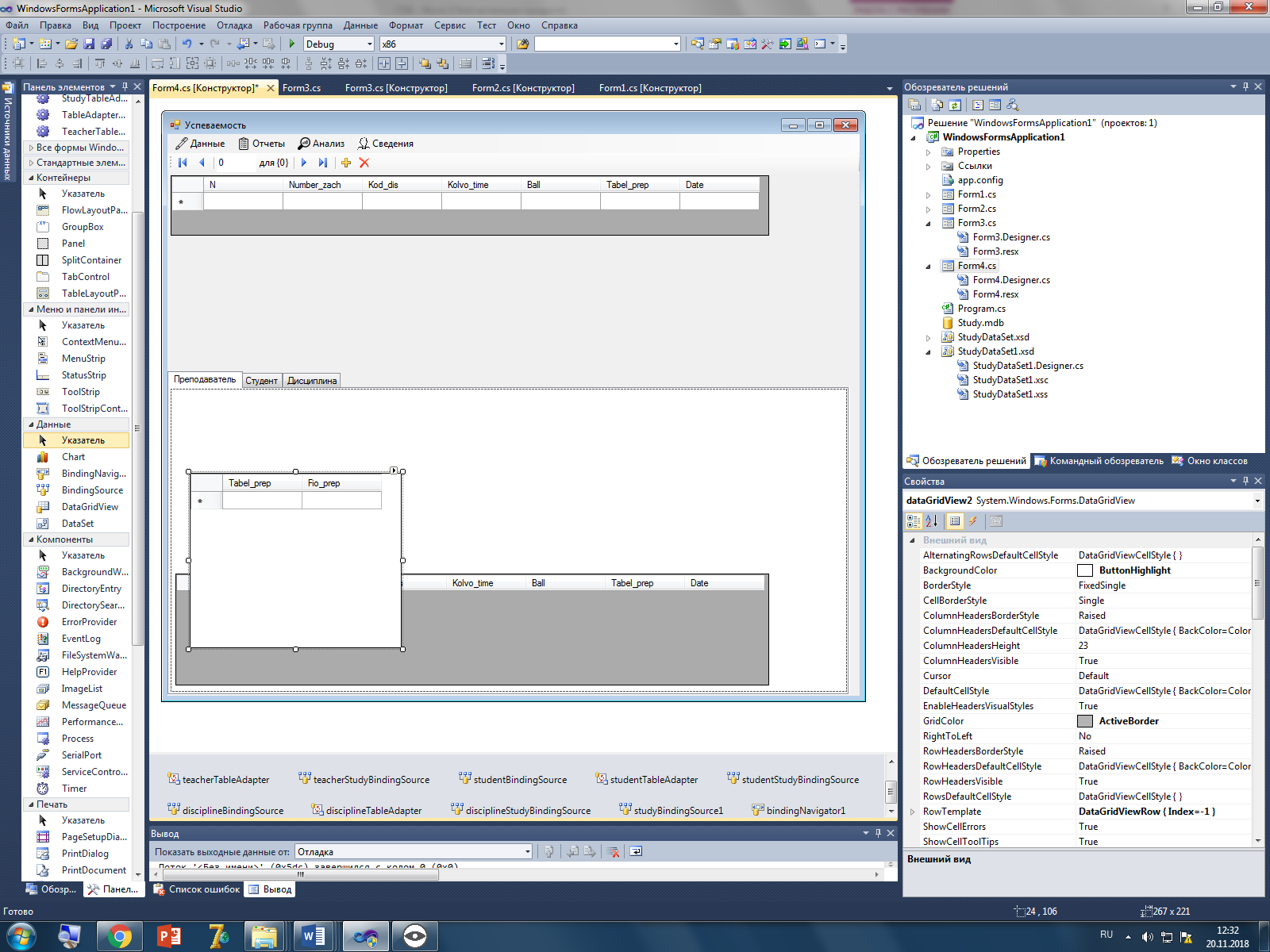 Рис. 4 – Панель вкладок на форме Разместите на вкладке «Преподаватель» два элемента DataGridView. К первому подключите таблицу «Teacher». Во втором в качестве источника данных выступает не сама таблица «Study», а связь (Binding Source) между таблицами «Teaher» и «Study». Выберите связь TeacherStudy (Рис. 5).  Рис. 5 – Связывание таблиц Такой выбор гарантирует выбор из таблицы «Study» только тех строк, которые связаны с текущей строкой в таблице «Teacher». Также такой выбор гарантирует правильность обновления и удаления связанных данных. Работа полученного приложения показана на рисунке 6. 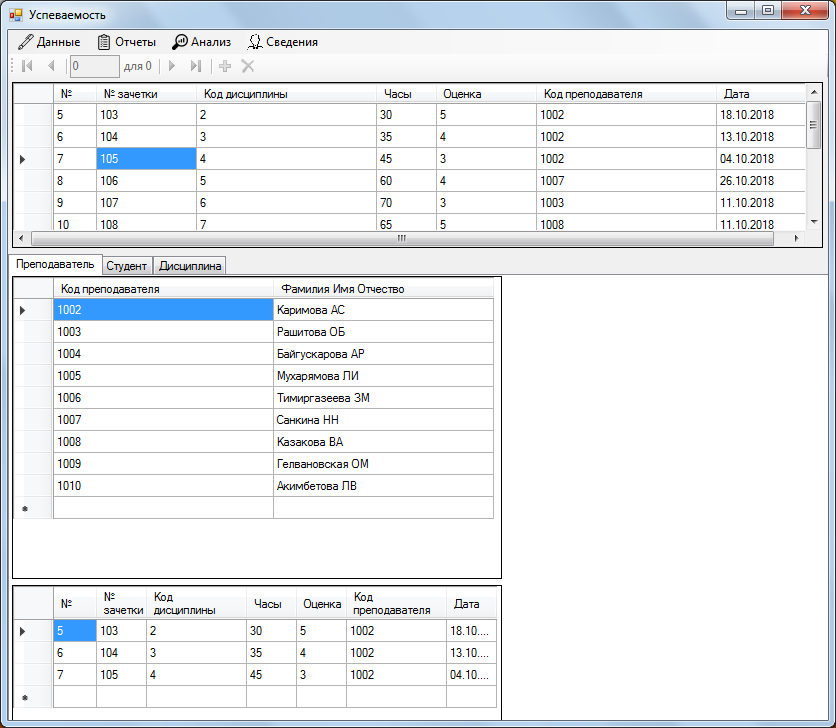 Рис. 6 – Результат связывание двух таблиц Задание 2. Добавьте и настройте BindingNavigator для упрощения навигации по данным таблицы «Study». Задание 3. На вкладке «Студент» установите связи между таблицами «Student» и «Study». Задание 4. На вкладке «Дисциплина» установите связи между таблицами «Discipline» и «Study». Сохраните проект. |
